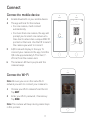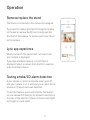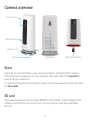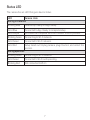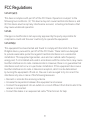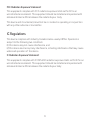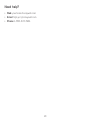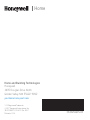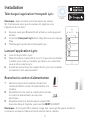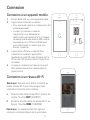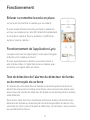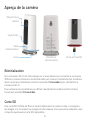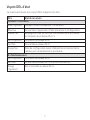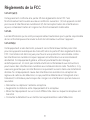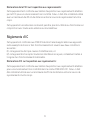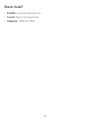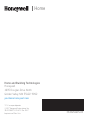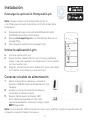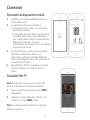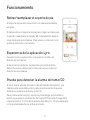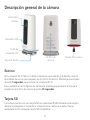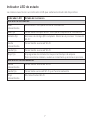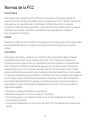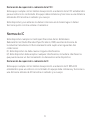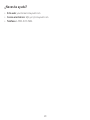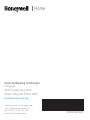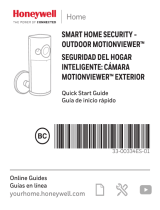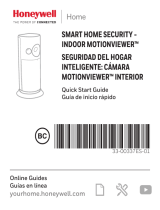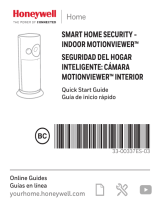La página se está cargando...
La página se está cargando...
La página se está cargando...
La página se está cargando...
La página se está cargando...
La página se está cargando...
La página se está cargando...
La página se está cargando...
La página se está cargando...
La página se está cargando...
La página se está cargando...
La página se está cargando...
La página se está cargando...
La página se está cargando...
La página se está cargando...
La página se está cargando...
La página se está cargando...
La página se está cargando...
La página se está cargando...
La página se está cargando...
La página se está cargando...
La página se está cargando...
La página se está cargando...
La página se está cargando...

Guía de instalación rápida
Cámara de seguridad Wi-Fi Lyric™ C1
Para obtener más información, visite yourhome.honeywell.com

2
Instalación
Iniciar la aplicación Lyric
4 Inicie la aplicación Lyric.
5 Seleccione la cámara WiFi Lyric C1 para instalarla;
luego, cree una cuenta (si es necesario) o inicie sesión
con su cuenta Lyric.
6 Siga las instrucciones en la aplicación Lyric para darle
un nombre a la cámara y a su ubicación.
Descargar la aplicación Honeywell Lyric
Nota: Tenga a mano la contraseña de su WiFi
y confirme que el router transmita a 2.4 GHz antes de la
instalación.
1 Asegúrese de que la conectividad Bluetooth esté
habilitada en el dispositivo móvil.
2 Busque Honeywell Lyric en la tienda App Store o en
Google Play.
3 Descargue la aplicación Honeywell Lyric.
Conectar el cable de alimentación
7 Retire la base de la cámara y conecte el
extremo USB del cable de alimentación a la
cámara.
8 Vuelva a colocar la base de la cámara y
conéctela al tomacorriente.
9 Espere hasta que el indicador LED
de la cámara parpadee en color azul
(aproximadamente, 1 minuto); luego, toque
NEXT (Siguiente).
Nota: Si el indicador LED enciende de color rojo y está fijo, significa que el modo de
conexión superó el tiempo de espera.
GET IT ON
Lyric
Select a device to installl
Carrier 100%8:08 AM
Add New Device
Lyric C1 Wi-Fi Camera
Lyric Round
Lyric Water Leak &
Freeze Detector

2 3
Conexión
Scan code to connect camera
Carrier 100%8:08 AM
NEXT
Connect
2.7-7.9 in
Connect
Looking for Camera
Conexión Wi-Fi
Nota: Asegúrese de estar en la misma red
WiFi a la que desea conectar la cámara.
1 Elija la red WiFi de la lista. Toque NEXT
(Siguiente).
2 Ingrese la contraseña de su WiFi, si es
necesario. Toque DONE (Listo).
Nota: La cámara emitirá pitidos en algunos
pasos del proceso.
Conexión al dispositivo móvil
1 Habilite la conectividad Bluetooth en el
dispositivo móvil.
2 La aplicación buscará la cámara.
• Si hay solo una cámara, se conectará
automáticamente.
• Si hay más de una cámara, la aplicación
le pedirá seleccionar una cámara por
vez. Cada cámara tiene un identificador
MAC único impreso. Use ese
identificador para seleccionar la cámara
que desea conectar.
3 En la aplicación, se mostrará un código
QR. Para conectar la cámara a la
aplicación, enfrente el código QR entre
unas 3 y 8 pulgadas (de 7 cm a 20 cm) de
la lente de la cámara.
4 El indicador LED de la cámara enciende
de color violeta y la cámara emite un
pitido.

4
Indicadores LED de conexión Wi-Fi
Durante una conexión WiFi, el indicador LED señala los siguientes estados:
Indicador LED Estado de la cámara
Verde intermitente Conectando a una red WiFi.
Verde fijo Conectada a una red WiFi.
Rojo fijo (durante 2
segundos)
La conexión falló. Luego el indicador LED encenderá en
color violeta y estará fijo.
Violeta fijo Escaneo de código QR completo. Reiniciar “Conexión
WiFi” en la página 3.
Azul intermitente La cámara perdió la conexión Bluetooth. Desconecte
la cámara y vuelva a conectarla. Consulte “Conectar el
cable de alimentación” en la página 2 para leer las
instrucciones.
Colocación
Con soporte de pie
Coloque la cámara en la ubicación deseada
para ver y grabar.
En la pared
También puede montar la cámara
directamente a la pared sin el soporte de pie.

4 5
Funcionamiento
Retirar/reemplazar el soporte de pie
El soporte de pie está conectado a la cámara mediante
un imán.
Si desea retirar el soporte de pie para colgar la cámara en
la pared o reemplazar la tarjeta SD, simplemente aleje el
soporte de pie de la cámara. Para volver a colocarlo, solo
vuelva a acercarlo a la cámara.
Experiencia de la aplicación Lyric
Cuando inicia la aplicación, se muestra un video en
directo de su cámara.
Si tiene varias cámaras, se muestra una lista de ellas.
Seleccione una cámara de la lista para ver un video en
directo de esa cámara.
Prueba para detectar la alarma de humo/CO
Si se activa la alarma de humo o de monóxido de carbono, y la
cámara está encendida, esta le enviará una alerta de que se
detectó una alarma de humo o de CO.
Para probar esta función, presione y mantenga presionado el
botón de prueba en el detector de humo/CO durante 5 segundos
como mínimo o 3 ciclos de la alarma del detector. Una prueba más
corta probablemente no active el sonido.

6
Descripción general de la cámara
Lente de la
cámara
Indicador LED
Cable de
alimentación
Soporte de pie
Orificio de
reinicio
Tarjeta SD y ranura
Reinicio
Si la conexión WiFi falla o si debe conectarse a una red WiFi diferente, inserte
el extremo de un clip para papeles en el orificio de reinicio. Mantenga presionado
durante 5 segundos para reiniciar la conexión WiFi.
Para restablecer la configuración de fábrica, mantenga presionado el clip para
papeles en el orificio de reinicio durante 10 segundos.
Tarjeta SD
La cámara cuenta con una tarjeta SD encriptada de 8 GB instalada. Esta tarjeta
almacena imágenes si se pierde la conexión de la cámara a la nube. Puede
reemplazarla con cualquier tarjeta SD compatible.

6 7
Indicador LED de estado
La cámara cuenta con un indicador LED que señala el estado del dispositivo.
Indicador LED Estado de la cámara
Durante la instalación
Azul
intermitente
Encendida. Listo para iniciar la instalación.
Azul fijo Conectada a la aplicación. Listo para completar la instalación.
Violeta fijo Escaneo de código QR completo. Reiniciar el proceso “Conexión
WiFi”.
Verde
intermitente
Conectando a una red WiFi.
Verde fijo Conectando a una red WiFi.
Rojo fijo El programa de instalación superó el tiempo de espera.
Desconecte la cámara, vuelva a conectarla y reinicie el proceso.
Durante el funcionamiento
Verde
intermitente
Conectando a una red WiFi.
Verde fijo Conectada a una red WiFi y en funcionamiento.
Rojo
intermitente
No conectada a WiFi.

8 9
Normas de la FCC
§ 15.19 (a)(3)
Este dispositivo cumple la parte 15 de las normas de la Comisión Federal de
Comunicaciones (Federal Communications Commission, FCC). El funcionamiento
está sujeto a las siguientes dos condiciones: (1) Este dispositivo no puede
ocasionar interferencias perjudiciales y (2) este dispositivo debe aceptar cualquier
interferencia recibida, incluidas las interferencias que pudieran causar un
funcionamiento incorrecto.
§ 15.21
Cualquier modificación realizada sin la aprobación expresa de la parte responsable
del cumplimiento de las normas podría anular el derecho del usuario a usar el
equipo.
§ 15.105(b)
Este equipo se probó y cumple con los límites de un dispositivo digital Clase B,
conforme a la parte 15 de las normas de la FCC. Estos límites se designaron
para proporcionar una protección razonable contra la interferencia perjudicial en
una instalación residencial. Este equipo genera, usa y puede irradiar energía de
radiofrecuencia y, si no se instala y usa de acuerdo con las instrucciones, puede
causar interferencia perjudicial a las comunicaciones radioeléctricas. No obstante,
no hay garantía de que no se producirá interferencia en una instalación en especial.
Si este equipo causa interferencia perjudicial a la recepción de radio o televisión,
lo cual se puede determinar al apagar y encender el equipo, se insta al usuario a
que intente corregir la interferencia mediante la aplicación de una o más de las
siguientes medidas:
• Reoriente o reubique la antena de recepción.
• Aumente la separación entre el equipo y el receptor.
• Conecte el equipo a un tomacorriente en un circuito diferente al cual está
conectado el receptor.
• Consulte al distribuidor o a un técnico en radio/TV con experiencia para obtener
ayuda.

8 9
Declaración de exposición a radiación de la FCC:
Este equipo cumple con los límites de exposición a radiación de la FCC establecidos
para un entorno no controlado. El equipo debe instalarse y funcionar a una distancia
mínima de 20 cm entre el radiador y su cuerpo.
Este dispositivo y sus antenas no deben colocarse en el mismo lugar ni deben
funcionar junto con otra antena o transmisor.
Normas de IC
Este dispositivo cumple con las Especificaciones de los Estándares
Radioeléctricos (Radio Standard Specifications, RSS) exentas de licencia de
la industria Canadiense. El funcionamiento está sujeto a las siguientes dos
condiciones:
(1) Este dispositivo no debe causar ninguna interferencia.
(2) Este dispositivo debe aceptar cualquier interferencia, incluida la interferencia
que pueda causar un funcionamiento no deseado en este dispositivo.
Declaración de exposición a radiación de IC:
Este equipo cumple con los límites de exposición a radiación de IC RSS102
establecidos para un entorno no controlado. El equipo debe instalarse y funcionar a
una distancia mínima de 20 cm entre el radiador y su cuerpo.

10 11
¿Necesita ayuda?
• Sitio web: yourhome.honeywell.com
• Correo electrónico: MyLyric@honeywell.com
• Teléfono: 18006333991
La página se está cargando...

Home and Building Technologies
Honeywell
1985 Douglas Drive North
Golden Valley, MN 55422-3992
yourhome.honeywell.com
Home
33-00254EFS-05
® Marca registrada en los Estados Unidos
© 2017 Honeywell International Inc.
33-00254EFS—05 M.S. Rev. 05-17
Impreso en los Estados Unidos
Transcripción de documentos
Guía de instalación rápida Cámara de seguridad Wi-Fi Lyric™ C1 Para obtener más información, visite yourhome.honeywell.com Instalación Descargar la aplicación Honeywell Lyric Nota: Tenga a mano la contraseña de su Wi-Fi y confirme que el router transmita a 2.4 GHz antes de la instalación. 1 2 3 GET IT ON Lyric Asegúrese de que la conectividad Bluetooth esté habilitada en el dispositivo móvil. Busque Honeywell Lyric en la tienda App Store o en Google Play. Descargue la aplicación Honeywell Lyric. 6 8:08 AM 100% Add New Device Select a device to installl Lyric Round Iniciar la aplicación Lyric 4 5 Carrier Inicie la aplicación Lyric. Seleccione la cámara Wi-Fi Lyric C1 para instalarla; luego, cree una cuenta (si es necesario) o inicie sesión con su cuenta Lyric. Siga las instrucciones en la aplicación Lyric para darle un nombre a la cámara y a su ubicación. Lyric Water Leak & Freeze Detector Lyric C1 Wi-Fi Camera Conectar el cable de alimentación 7 Retire la base de la cámara y conecte el extremo USB del cable de alimentación a la cámara. 8 Vuelva a colocar la base de la cámara y conéctela al tomacorriente. 9 Espere hasta que el indicador LED de la cámara parpadee en color azul (aproximadamente, 1 minuto); luego, toque NEXT (Siguiente). Nota: Si el indicador LED enciende de color rojo y está fijo, significa que el modo de conexión superó el tiempo de espera. 2 Conexión Conexión al dispositivo móvil 1 2 3 4 Habilite la conectividad Bluetooth en el dispositivo móvil. La aplicación buscará la cámara. • Si hay solo una cámara, se conectará automáticamente. • Si hay más de una cámara, la aplicación le pedirá seleccionar una cámara por vez. Cada cámara tiene un identificador MAC único impreso. Use ese identificador para seleccionar la cámara que desea conectar. En la aplicación, se mostrará un código QR. Para conectar la cámara a la aplicación, enfrente el código QR entre unas 3 y 8 pulgadas (de 7 cm a 20 cm) de la lente de la cámara. El indicador LED de la cámara enciende de color violeta y la cámara emite un pitido. Conexión Wi-Fi Nota: Asegúrese de estar en la misma red Wi-Fi a la que desea conectar la cámara. 1 2 Elija la red Wi-Fi de la lista. Toque NEXT (Siguiente). Ingrese la contraseña de su Wi-Fi, si es necesario. Toque DONE (Listo). Nota: La cámara emitirá pitidos en algunos pasos del proceso. 3 Carrier Connect 8:08 AM Connect Scan code to connect camera Looking for Camera 2.7-7.9 in NEXT 100% Indicadores LED de conexión Wi-Fi Durante una conexión Wi-Fi, el indicador LED señala los siguientes estados: Indicador LED Verde intermitente Estado de la cámara Conectando a una red Wi-Fi. Verde fijo Rojo fijo (durante 2 segundos) Violeta fijo Conectada a una red Wi-Fi. La conexión falló. Luego el indicador LED encenderá en color violeta y estará fijo. Escaneo de código QR completo. Reiniciar “Conexión Wi-Fi” en la página 3. La cámara perdió la conexión Bluetooth. Desconecte la cámara y vuelva a conectarla. Consulte “Conectar el cable de alimentación” en la página 2 para leer las instrucciones. Azul intermitente Colocación Con soporte de pie Coloque la cámara en la ubicación deseada para ver y grabar. En la pared También puede montar la cámara directamente a la pared sin el soporte de pie. 4 Funcionamiento Retirar/reemplazar el soporte de pie El soporte de pie está conectado a la cámara mediante un imán. Si desea retirar el soporte de pie para colgar la cámara en la pared o reemplazar la tarjeta SD, simplemente aleje el soporte de pie de la cámara. Para volver a colocarlo, solo vuelva a acercarlo a la cámara. Experiencia de la aplicación Lyric Cuando inicia la aplicación, se muestra un video en directo de su cámara. Si tiene varias cámaras, se muestra una lista de ellas. Seleccione una cámara de la lista para ver un video en directo de esa cámara. Prueba para detectar la alarma de humo/CO Si se activa la alarma de humo o de monóxido de carbono, y la cámara está encendida, esta le enviará una alerta de que se detectó una alarma de humo o de CO. Para probar esta función, presione y mantenga presionado el botón de prueba en el detector de humo/CO durante 5 segundos como mínimo o 3 ciclos de la alarma del detector. Una prueba más corta probablemente no active el sonido. 5 Descripción general de la cámara Lente de la cámara Indicador LED Cable de alimentación Orificio de reinicio Soporte de pie Tarjeta SD y ranura Reinicio Si la conexión Wi-Fi falla o si debe conectarse a una red Wi-Fi diferente, inserte el extremo de un clip para papeles en el orificio de reinicio. Mantenga presionado durante 5 segundos para reiniciar la conexión Wi-Fi. Para restablecer la configuración de fábrica, mantenga presionado el clip para papeles en el orificio de reinicio durante 10 segundos. Tarjeta SD La cámara cuenta con una tarjeta SD encriptada de 8 GB instalada. Esta tarjeta almacena imágenes si se pierde la conexión de la cámara a la nube. Puede reemplazarla con cualquier tarjeta SD compatible. 6 Indicador LED de estado La cámara cuenta con un indicador LED que señala el estado del dispositivo. Indicador LED Estado de la cámara Durante la instalación Azul Encendida. Listo para iniciar la instalación. intermitente Azul fijo Conectada a la aplicación. Listo para completar la instalación. Violeta fijo Escaneo de código QR completo. Reiniciar el proceso “Conexión Wi-Fi”. Verde Conectando a una red Wi-Fi. intermitente Verde fijo Conectando a una red Wi-Fi. Rojo fijo El programa de instalación superó el tiempo de espera. Desconecte la cámara, vuelva a conectarla y reinicie el proceso. Durante el funcionamiento Verde Conectando a una red Wi-Fi. intermitente Verde fijo Conectada a una red Wi-Fi y en funcionamiento. Rojo No conectada a Wi-Fi. intermitente 7 Normas de la FCC § 15.19 (a)(3) Este dispositivo cumple la parte 15 de las normas de la Comisión Federal de Comunicaciones (Federal Communications Commission, FCC). El funcionamiento está sujeto a las siguientes dos condiciones: (1) Este dispositivo no puede ocasionar interferencias perjudiciales y (2) este dispositivo debe aceptar cualquier interferencia recibida, incluidas las interferencias que pudieran causar un funcionamiento incorrecto. § 15.21 Cualquier modificación realizada sin la aprobación expresa de la parte responsable del cumplimiento de las normas podría anular el derecho del usuario a usar el equipo. § 15.105(b) Este equipo se probó y cumple con los límites de un dispositivo digital Clase B, conforme a la parte 15 de las normas de la FCC. Estos límites se designaron para proporcionar una protección razonable contra la interferencia perjudicial en una instalación residencial. Este equipo genera, usa y puede irradiar energía de radiofrecuencia y, si no se instala y usa de acuerdo con las instrucciones, puede causar interferencia perjudicial a las comunicaciones radioeléctricas. No obstante, no hay garantía de que no se producirá interferencia en una instalación en especial. Si este equipo causa interferencia perjudicial a la recepción de radio o televisión, lo cual se puede determinar al apagar y encender el equipo, se insta al usuario a que intente corregir la interferencia mediante la aplicación de una o más de las siguientes medidas: • Reoriente o reubique la antena de recepción. • Aumente la separación entre el equipo y el receptor. • Conecte el equipo a un tomacorriente en un circuito diferente al cual está conectado el receptor. • Consulte al distribuidor o a un técnico en radio/TV con experiencia para obtener ayuda. 8 Declaración de exposición a radiación de la FCC: Este equipo cumple con los límites de exposición a radiación de la FCC establecidos para un entorno no controlado. El equipo debe instalarse y funcionar a una distancia mínima de 20 cm entre el radiador y su cuerpo. Este dispositivo y sus antenas no deben colocarse en el mismo lugar ni deben funcionar junto con otra antena o transmisor. Normas de IC Este dispositivo cumple con las Especificaciones de los Estándares Radioeléctricos (Radio Standard Specifications, RSS) exentas de licencia de la industria Canadiense. El funcionamiento está sujeto a las siguientes dos condiciones: (1) Este dispositivo no debe causar ninguna interferencia. (2) Este dispositivo debe aceptar cualquier interferencia, incluida la interferencia que pueda causar un funcionamiento no deseado en este dispositivo. Declaración de exposición a radiación de IC: Este equipo cumple con los límites de exposición a radiación de IC RSS-102 establecidos para un entorno no controlado. El equipo debe instalarse y funcionar a una distancia mínima de 20 cm entre el radiador y su cuerpo. 9 ¿Necesita ayuda? • Sitio web: yourhome.honeywell.com • Correo electrónico: [email protected] • Teléfono: 1-800-633-3991 10 Home Home and Building Technologies Honeywell 1985 Douglas Drive North Golden Valley, MN 55422-3992 yourhome.honeywell.com ® Marca registrada en los Estados Unidos © 2017 Honeywell International Inc. 33-00254EFS—05 M.S. Rev. 05-17 Impreso en los Estados Unidos 33-00254EFS-05-
 1
1
-
 2
2
-
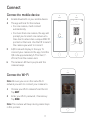 3
3
-
 4
4
-
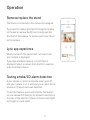 5
5
-
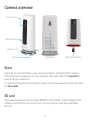 6
6
-
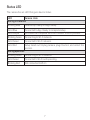 7
7
-
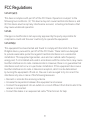 8
8
-
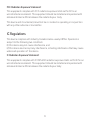 9
9
-
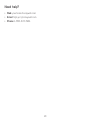 10
10
-
 11
11
-
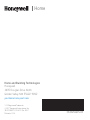 12
12
-
 13
13
-
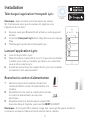 14
14
-
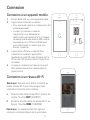 15
15
-
 16
16
-
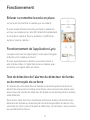 17
17
-
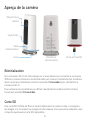 18
18
-
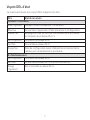 19
19
-
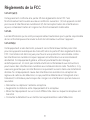 20
20
-
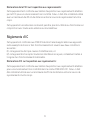 21
21
-
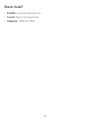 22
22
-
 23
23
-
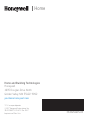 24
24
-
 25
25
-
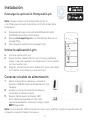 26
26
-
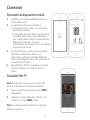 27
27
-
 28
28
-
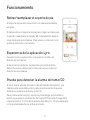 29
29
-
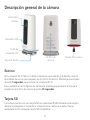 30
30
-
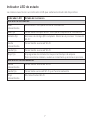 31
31
-
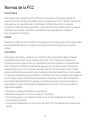 32
32
-
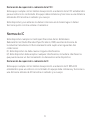 33
33
-
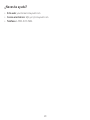 34
34
-
 35
35
-
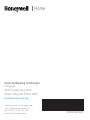 36
36
Honeywell Lyric C1 Guía de instalación
- Tipo
- Guía de instalación
- Este manual también es adecuado para
en otros idiomas
- français: Honeywell Lyric C1 Guide d'installation
- English: Honeywell Lyric C1 Installation guide
Artículos relacionados
-
Honeywell Lyric C2 Indoor Wi-Fi Security Camera Guía de instalación
-
Honeywell RCHW3610WF1001 Instrucciones de operación
-
Honeywell C1 Wi-Fi Security Camera CHC8080W Guía de instalación
-
Honeywell International HS9-TH6220WF01 Manual de usuario
-
Honeywell Lyric Wi-Fi Thermostat (2nd Gen) Manual de usuario
-
Honeywell Lyric Wi-Fi Thermostat (2nd Gen) Guía de inicio rápido
-
Honeywell Honeywell® Smart Home Security Base Station El manual del propietario
-
Honeywell Smart Home Security Base Station Guía de inicio rápido
-
Honeywell SIX Series Quick Installation Manual
Otros documentos
-
Sharper Image Honeywell® Smart Home Security Motion Sensor El manual del propietario
-
 Honeywell Home HSHSSTARTERC1 Guía de instalación
Honeywell Home HSHSSTARTERC1 Guía de instalación
-
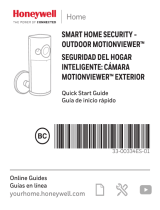 Honeywell Home Honeywell® Smart Home Security Indoor MotionViewer™ El manual del propietario
Honeywell Home Honeywell® Smart Home Security Indoor MotionViewer™ El manual del propietario
-
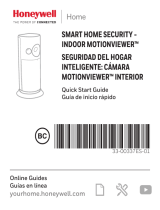 Honeywell Home Honeywell® Smart Home Security Indoor MotionViewer™ El manual del propietario
Honeywell Home Honeywell® Smart Home Security Indoor MotionViewer™ El manual del propietario
-
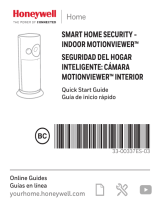 Honeywell Home RCHSIMV1/U Guía de inicio rápido
Honeywell Home RCHSIMV1/U Guía de inicio rápido
-
Impecca DVP-1330R Guía del usuario
-
Intenso Video Shooter El manual del propietario
-
Haier Car Satellite TV System LE46D2380 Manual de usuario
-
Naxa NMV-151 Instrucciones de operación
-
Evenflo Lyric Bouncer Manual de usuario